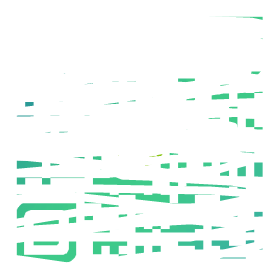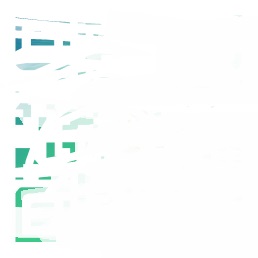Final Cut Pro 中文基础教程

 大野球:
大野球:
【选择工具A】中,长按即可使用功能。B(切割)、T(修剪)、R(选择范围)、P(位置)、H(抓手)、Z(缩放)
【T修剪】
左右括号-片段内滑动
双括号-边缘滑动
双括号(长按opt)-片段之间滑动
【Z缩放】
Z+画个框,直接放大片段,shift+z 恢复时间轴
【B切割】
cmd+B 直接切割(红线)
opt+【】直接切割并删除前后片段(红线)
shift+X 点击“左右括号”,延长缩短片段
ctrl+D 编辑片段时长
主故事线外使用快捷键,【显示】-【片段浏览】
【,。】片段按帧左右移动,按住shift,10帧挪动
shift ← →,10帧挪动编辑点(线)
【P位置】
opt+W 添加空隙
del 删除并填满空隙/back 删除片段
cmd+opt+↑,片段上移,保持空隙
【磁性时间线】
按住cmd+opt,点击鼠标,放置吸附点
按住~,吸附点不动(解除吸附关系)
~+opt(软件bug),吸附点始终不动
cmd+G,添加次故事线(可以让字幕整体移动)
主故事线中无法移动的片段,因为有吸附点的,按~移动
i、o,删除,吸附点不被删除(解除吸附关系)
X,全选,全部删除
final cut pro-命令-自定义(快捷键)
ctrl+E,打开精确编辑器
【音频】
不要出现黄色红色,爆音
音频指示器不要超过0
修改-调整音量-淡入淡出
R选择范围后,拖动调整音量/静音
拖动调整音量时,按住cmd,1分贝为单位调整
左cmd+=/-,增加降低1分贝
分离音频后,想折叠,新建复合片段
【淡入淡出】修改-调整音量【/cp】
【回复】就是在找你这样子的评论!!!hhh
【回复】回复 @船长没有外号 :好,我试试
【回复】课代表,还可以再出个总结吗 天真的阿毛:
天真的阿毛:
能感觉的到up主在做这份视频时候的无私,且非常的有条理,一栏一栏,一个工具一个工具的解释用途,所有的快捷键只要是up知道的基本都演示了一遍,恰恰就是最容易让小白迷惑的实际案例没怎么讲,但是就是因为没有讲案例,才让人觉得up主是真心的为小白做了一份全b站最好的FCP教学视频,我仅以自己个人的感受而言,其实小白需要的真的不是学几个案例,假装会做鬼畜视频了,或者高燃混剪弄几个就以为自己真的会剪辑了,我们其实就是需要一个一个工具的进行说明和演示,至于视频剪辑那都是之后的,做为一个31岁的老男人,最近买了个新电脑就为了学习剪辑和拍摄,看到这么用心做视频教学的up我必须要写那么长一段来感谢一下,第一次评论送上!
【回复】借楼感恩up!我就喜欢这种脚踏实地实实在在的教学❤️
【回复】接楼主之言感谢UP主!如久旱逢甘霖,雪中送炭一般有用!
【回复】真的说的非常仔细啊,感谢 宋大胖不胖:
宋大胖不胖:
UP主的这一系列视频真的是超级良心。谁能想一个36岁的老男人还在B站学剪辑.......[囧]
【回复】回复 @一醉同学 :我46[笑哭] 歪瑞森泡:
歪瑞森泡:
十分感谢up主的教学 点赞投币收藏素质三连全给你
【回复】太感动了,你是第一个带着纯粹的感谢评论的,谢谢支持。
【回复】回复 @歪瑞森泡 :谢谢你的充电,Motion和Compressor的教程这两天我会尽量多更新几期(`・ω・´)
【回复】我43,我骄傲了吗[呲牙] 赵先生有点方:
赵先生有点方:
FCPX中的试演功能是什么?该怎么用?
FCPX中的试演简单的说,就是在时间线上将两三段甚至更多的素材,独立的融合在一个片段,激活试演功能就可以切换并选择这些独立的片段作为最终的素材使用。再简单点,就是在剪辑的时候你不知道这三秒钟选择哪个素材合适,就创建立个试演,里面装个两三个镜头,等导演或者客户看时候,激活试演选择其中一个片段即可。
怎么用?在浏览器中将素材拖拽至时间线上的某个素材上面,当素材上面出现白色的边框、鼠标变成绿色带加号的圆球之后,松开鼠标,在弹出的菜单中选择“添加到试演”即可。这时在素材的左上角会出现一个小的聚光灯符号,这就说明此素材是试演片段,想要添加更多,重复操作即可。用它的时候点击聚光灯,点击左右箭头切换就可以了。
【回复】感谢 说的很明白[微笑] 内蒙古赵又廷:
内蒙古赵又廷:
感谢!第一次看到把故事情节、主副时间线讲得这么明白的教程,特别是用”家“来比喻,一下子就明白final cut 的编辑逻辑了。
【回复】回复 @吃葡萄先吐葡萄皮 :网上有很多箭头动图的资源网,下载后拖到时间线上,再修改位置、大小参数。
【回复】请问在视频里插入动图,或者动态的箭头怎么弄? iamboring:
iamboring:
百度final cut pro 教程出来的非广告项第一个结果就是这个视频教程,它也完全没有辜负这个搜索排名。真的很棒的教程,不知道除了三连和评论还有什么对up主表示感谢的方式。希望能击退一些不好的评论带给up主的阴影。[爱心][爱心][爱心]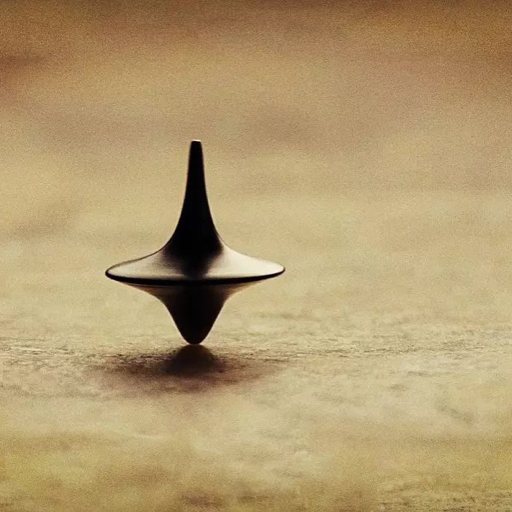 agx9810:
agx9810:
截至目前,这是我看到的最好的final cut教程。感谢up主,在B站的第一条评论贡献给你。 爱意止于云朵:
爱意止于云朵:
感谢楼主呀,为什么投币点赞收藏这么少,我四连了!
【回复】回复 @十年怎么走 :不啰嗦,我真的超级喜欢你讲的,很清楚明白,非常适合小白
【回复】谢谢支持,可能是我太啰嗦了吧,没什么人喜欢看这么长的视频
【回复】回复 @十年怎么走 :不啰嗦呀 我觉得讲的挺好呀 受益匪浅 实在觉得啰嗦的同学 可以加速呀 受后服务:
受后服务:
前排提示!!!时隔多年今晚突然炸裂。清理电脑的时候千万不可以清楚“音乐库”,不然的话 FCPX附赠的音效以及对Audio loops文件夹下的所有管理将被一并消除!!!!!!!!!!!!!!!!!!!!!!!!!!!!!!我裂开了
【回复】回复 @榴莲君07 :好像47或者54 有讲, 没有的话就是在其他讲声音效果的教程集数里
【回复】我想问问音乐库的音乐从哪里导进去?我是对苹果系统 还有剪辑都是纯小白,摸不到头绪 ZEDCHI:
ZEDCHI:
看过的最详细教程,讲的很用心,收获很多,感谢!!!
【回复】回复 @十年怎么走 :up太强了吹爆爱死你了!!![鸡腿]这么一套教程本来说免费我都不信 貓之樂:
貓之樂:
教程节奏好且通俗易懂,整个逻辑是我见过的教程里最科学的。视频除了基础操作外还融合了好多经验和技巧,我个人觉得对提高剪辑效率帮助挺大,看完真的会有那种“学到了!!”的惊喜。
up不仅致力于把观众教会还努力把观众教好,我认为他真正意义上做到好的基础教学。尤其是up的讲述幽默又平易近人,对于一些“基础”的概念也不吝于解释,而且解释得很灵魂。不会的人听了就懂,理解的人也不觉得枯燥而会会心一笑。
无论是剪辑零基础、软件零基础,还是有一定基础想提高技术的观众看完都会有收获。
高亮:给真·剪辑软件小白的建议:如果up教程靠后的视频觉得看不懂或觉得用不上,可以先打开软件试着实操一下,当有一定的剪辑经验再回来看看就会发现,up讲的操作对提高效率真的很好用。
我愿称之为B站最好FCP教程。 屁味的柚子皮:
屁味的柚子皮:
阿婆主的视频素材哪里下载,都没有水印
【回复】素材找到了吗,同求一份! 宿炎:
宿炎:
非常感谢up主,看了你的视频以后基本操作都能掌握了,打算自己再摸索一下,讲的真的很棒,记了满满的笔记,三连充电都给你 账号已注销:
账号已注销:
up的电脑也太快了,up用的苹果哪款什么配置?求指导
【回复】回复 @十年怎么走 :如果只是剪视频,up主我想问你,Mac买什么型号就够用了
【回复】回复 @十年怎么走 :和UP主的电脑配置一样,非常感谢,工作量这么大辛苦了 走音吉他GUITAR:
走音吉他GUITAR:
up主你好 很开心 跟你学习了最新的使用方法 感谢你的分享 多跟你学习
【回复】回复 @十年怎么走 :你好,素材去哪里弄呀 长风讲故事:
长风讲故事:
5.27日全学了一遍,还要再多看几遍才行,真棒的up主,加油,希望看到您的进阶版的课程。赞同的点赞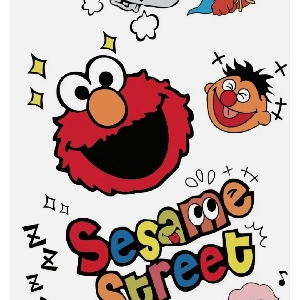 高低高低高高低低:
高低高低高高低低:
很详细的教学视频,要耐心看下去!会学到很多(这个想问一下PO怎么样可以用图片遮挡住原视频的一些内容)感谢PO主良心教学视频,支持支持!
【回复】回复 @十年怎么走 :感谢PO主,我会认真观看学习的!感谢感谢!
【回复】你直接跳到第13期去看,会更容易理解原理。简单来说只要把要遮挡的视频放在遮挡物下方就可以了